灾难恢复准备
重要
如果您运行的是下表中列出的 Server 版本,则不需要执行本指南中的流程,并且如果主机的 RuntimeSettings.xml 和数据库的副本可用,则可以遵循 Server 主机恢复指南进行灾难恢复。
可使用 Server 主机恢复指南的 Alteryx Server 版本 |
|---|
2021.4.2.47792(补丁 4)或更早版本或补丁 |
2022.1.1.42590(补丁 1 和 2) |
灾难恢复准备 – RuntimeSettings.xml
由于最近加密方法的变化 (TGAL-6764),用户现在必须积极主动地为原始 Alteryx Server 控制器节点不再可用的灾难恢复场景做好准备。本指南将指导您在备份控制器节点上准备用于灾难恢复的 RuntimeSettings.xml 文件。
注意
本指南不涉及如何创建灾难恢复所需的持久层的备份。如需详细了解嵌入式 MongoDB 的“Server 备份和恢复”,请参阅“Server 备份和恢复最佳实践”:
Server backup and recovery for embedded MongoDB, see the Server Backup & Restore Best Practices: Part 1 and Part 2. For user-managed MongoDB or SQL Server instances, please contact your MongoDB or SQL Server administrator.
Other critical files, see Critical Server Files and Settings to Backup.
重要
在本文档中,将提到 2 台主机:
原始:当前运行 Alteryx Server 的主机。
目标:用于灾难恢复的备份主机。此主机不需要 Alteryx Server 许可即可用作备份主机。
先决条件
对原始主机和目标主机的管理员访问权限。
原始主机必须正常运行,并且 Alteryx Service 必须正在运行。
原始主机 | 兼容的目标主机 |
|---|---|
2021.4.2.47792(补丁 5)或更新补丁 | 2021.4 版本的 2021.4.2.47884(补丁 11)或更新补丁 |
2022.1.1.42590(补丁 3)或更新补丁 | 2022.1 版本的 2022.1.1.42691(补丁 9)或更新补丁 |
2022.3.1.430 (Server GA) 或更新补丁 | 2022.3 版本的 2022.3.1.553(补丁 6)或更新补丁 |
2023.1.1.123 (Server GA) 或更新补丁 | 2023.1 版本的 2023.1.1.247(补丁 2)或更新补丁 |
Alteryx Server 的所有更新版本和未来版本 | 任何 GA 或补丁版本(只要原始主机和目标主机的版本和补丁相同)。 |
步骤 1:安装 Alteryx Server
# | 步骤 | 详情 |
|---|---|---|
1.1 | 您是否可以在原始主机和目标主机上升级或安装 Alteryx Server 的最新版本和补丁? | 是:您可以在原始主机和目标主机上升级或安装 Alteryx Server的最新版本和补丁。正常配置您的原始主机。 前往步骤 2.1。 注意 您不需要安装后在目标主机上配置 Alteryx Server,因为此过程不需要获得许可。 |
否:继续执行步骤 1.2。 | ||
1.2 | 您是否可以将您的原始主机和目标主机升级到该版本的最新补丁? | 是:用最新的主要版本补丁修补您的原始主机,并在您的目标主机上安装最新的匹配版本和补丁。例如,如果您使用的是 2022.3 补丁 3,请安装适用于 2022.3 的最新补丁。 前往步骤 2.1。 注意 您不需要在安装后配置 Alteryx Server,因为此过程不需要获得许可。 |
否:继续执行步骤 1.3。 | ||
1.3 | 在先决条件部分的兼容目标主机列表中,是否列出了原始主机上的 Alteryx Server 版本? | 是:在目标主机上安装与原始主机完全相同的主版本和补丁版本,或升级到相应版本。使用完整的安装文件,而不是补丁安装。 如果需要,请联系 fulfillment@alteryx.com 以请求所需的安装文件。 前往步骤 2.1。 注意 您不需要在安装后配置 Alteryx Server,因为此过程不需要获得许可。 |
否:继续执行步骤 1.4 | ||
1.4 | 在目标主机上安装最新的 Alteryx Server 补丁版本。 | 在目标主机上安装或升级到适用于原始主机所使用的主要版本的最新补丁(例如,如果原始主机使用的是 2022.3 补丁 3,则在目标主机上安装 2022.3 的最新补丁)。 前往步骤 2.1。 注意 您不需要在安装后配置 Alteryx Server,因为此过程不需要获得许可。 |
步骤 2:准备并复制控制器令牌和 RuntimeSettings.xml
# | 步骤 | 详情 |
|---|---|---|
2.1 | 在原始主机上找到控制器令牌长度。 | 在 Alteryx 系统设置 > Controller > General 中,选择 View。记录控制器令牌的长度。 注意 在某些版本中,控制器令牌被部分遮掩。双击令牌以使其全部高亮显示,然后复制/粘贴到文本文档中以确定其长度。 |
2.2 | 您的控制器令牌长度是否为 40 个字符? | 是:前往 Alteryx 系统设置 > Controller > General > 选择 Regenerate。 |
否:前往步骤 2.5。 | ||
2.3 | 重新启动 AlteryxService。 | 浏览 Alteryx 系统设置的其余部分,然后选择 Finish。这将重新启动 AlteryxService。 |
2.4 | 重新连接其他节点(如果适用)。 | 如果您有多节点设置,请使用重新生成的新控制器令牌将所有节点重新连接到控制器节点。 |
2.5 | 从原始主机保存并复制控制器令牌。 | 如需复制控制器令牌,请前往 Alteryx 系统设置 > Controller > General > Token > View。 将控制器令牌复制并保存到文本文档中。然后将文本文档复制到目标主机上您选择的位置。 注意 在某些版本中,控制器令牌被部分遮掩。双击令牌以使其全部高亮显示,然后复制并粘贴到文本文档中。 |
2.6 | 从原始主机复制 RuntimeSettings.xml。 | 将 RuntimeSettings.xml 文件从原始主机上的 %ProgramData%\Alteryx 复制到目标主机上您选择的位置。 重要 不要将该文件复制到目标主机上的 %ProgramData%\Alteryx,也不要修改该文件。 |
步骤 3:恢复 RuntimeSettings.xml
# | 步骤 | 详情 |
|---|---|---|
3.1 | 打开命令提示符并进入目标主机上的 bin 文件夹。 | 以管理员身份打开命令提示符并导航至 Alteryx\bin 安装文件夹。此部分中的所有命令都需要从此文件夹中运行。 注意 如果您不确定此文件夹的位置,请检查“Alteryx 系统设置”快捷方式的属性,因为它指向的文件位于所需的文件夹中。 默认位置:C:\Program Files\Alteryx\bin。 |
3.2 | 停止 AlteryxService。 | 输入命令:
如果 AlteryxService 正在运行,那么成功后,您应该会看到“已成功停止 AlteryxService 服务。” 如果 AlteryxService 已停止,您应该会看到“AlteryxService 服务未启动。” 让这个窗口保持打开状态。 |
3.3 | 备份目标主机上的现有 RuntimeSettings.xml。 | 将目标主机上的 %ProgramData%\Alteryx\RuntimeSettings.xml 重命名为 RuntimeSettings_BACKUP.xml 以用作备份。 如果 RuntimeSettings.xml 不存在,请前往步骤 3.4。 |
3.4 | 还原 RuntimeSettings.xml。 | 将步骤 2.6 中从原始主机复制的 RuntimeSettings.xml 文件复制/粘贴到目标主机上的 %ProgramData%\Alteryx。 注意 确保复制文件。不要移动/剪切文件,因为在本指南中,文件需要保持原始状态。 |
3.5 | 清除控制器令牌。 | 编辑目标主机上的 %ProgramData%\Alteryx\RuntimeSettings.xml。 删除 <ServerSecretEncrypted> 标签之间的所有内容,仅保留标签,如下所示:  |
3.6 | 保存 RuntimeSettings.xml。 | 将 RuntimeSettings.xml 保存在目标主机上。 |
3.7 | 还原控制器令牌。 | 返回在步骤 3.1 中打开的命令提示符,使用在步骤 2.5 中收集的原始主机的控制器令牌输入以下命令:
故障排除:版本 2021.3+ 在此步骤中可能会出现以下错误:“设置服务器密钥失败:CryptImportKey(3) 出错:数据错误。(-2146893819)”。要更正此错误,请参阅步骤 3.5 - 3.6,以确保您移除了标签之间的值。 |
3.8 | 清除存储密钥。 | 再次编辑位于目标主机上的 %ProgramData%\Alteryx\RuntimeSettings.xml。 删除 <StorageKeysEncrypted> 标签之间的所有内容,仅保留标签,如下所示: 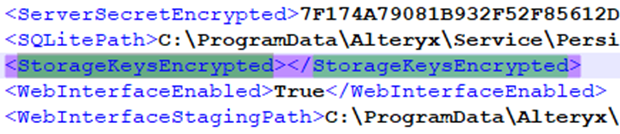 |
3.9 | 恢复存储密钥。 | 从步骤 2.6 中的·RuntimeSettings.xml 复制 <StorageKeysEncrypted> 值,并将该值粘贴到目标主机上的 RuntimeSettings.xml 的 <StorageKeysEncrypted> 标签之间。此值的长度因版本而异。请参阅以下示例: 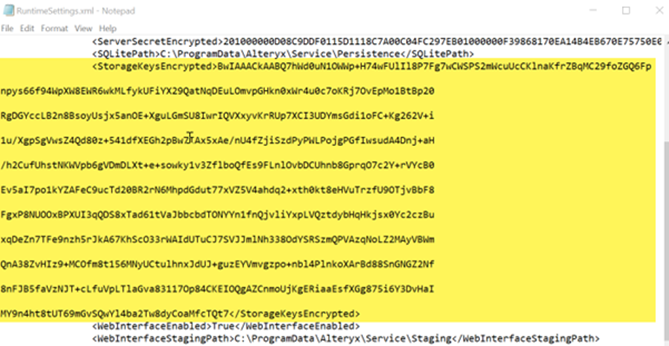 |
3.10 | 保存 RuntimeSettings.xml。 | 将 RuntimeSettings.xml 保存在目标主机上。 |
3.11 | 恢复 Run As(运行身份)。 | 如果原始 Server 上有 Run As(运行身份),请输入以下命令,否则请跳过此步骤:
|
3.12 | 恢复 SMTP 密码。 | 如果已填写 Alteryx 系统设置 > Server UI > SMTP > Password(即使未选中 SMTP 复选框),请输入以下命令,否则请跳过此步骤:
|
3.13 | 恢复加密密钥。 | 重要 这要求 AlteryxService 在您的原始 Server 控制器节点上运行,并且您的新 Server 需要能够通过网络进行访问。 您可以按照加密密钥传输过程的步骤将加密密钥从原始主机传输到目标主机。请注意,加密密钥传输过程的最后一步要求您重新启动服务,这在目标主机未获得许可的某些情况下是不可能的。 |
完成!目标主机上的 RuntimeSettings.xml 文件现在可以用于原始主机不再可用的灾难恢复场景。请记住,在步骤 3 中准备的 RuntimeSettings.xml 只适用于使用原始主机所用的 MongoDB 或 SQL DB 的目标主机。
未来考虑事项
完成此过程后,当您将原始主机升级到较新版本的 Server 时,您还需要将目标主机升级到相同的版本和补丁,以确保在灾难恢复场景中获得最佳效果。
如果更改原始主机上的控制器令牌,您将需要重新执行步骤 2 及后续步骤,以确保目标主机和原始主机控制器令牌匹配。